Komma igång med utvärderingar på begäran
Via tjänstehubben får du tillgång till utvärderingar som hjälper dig att bedöma och optimera tillgänglighet, säkerhet och prestanda i dina lokala, hybrid- och molnbaserade Microsoft-teknikmiljöer. Dessa utvärderingar använder Microsoft Azure Log Analytics, som är utformat för att ge dig förenklad IT- och säkerhetshantering i hela din miljö.
Obs!
Det tar i genomsnitt två timmar att konfigurera miljön så att den kör en utvärdering på begäran. När du har kört en utvärdering kan du granska rekommendationerna i Azure Log Analytics. Det ger dig en prioriterad lista över rekommendationer, uppdelade på sex fokusområden. På så sätt kan du och ditt team snabbt förstå risknivåer, miljöns hälsa, agera för att minska risken och förbättra den övergripande IT-hälsan.
En offlinekopia av installationsguiden för utvärdering på begäran kan laddas ner som referens.
Använd följande checklista för att säkerställa att alla steg i detta avsnitt har slutförts innan du går vidare till nästa avsnitt.
Prenumeration
Utvärderingar på begäran sammanställer rekommendationer och stödinformation till Azure Log Analytics. Azure Log Analytics-tjänsten kräver att organisationen äger en Azure-prenumeration. Om det redan finns en Azure-prenumeration måste en kundrepresentant (deras registrerade e-postadress) med rätt Azure Log Analytics-åtkomst och/eller Azure-prenumerationsåtkomst bjudas in till arbetsytan för Services Hub av CSAM.
Om det inte finns någon Azure-prenumeration kommer Microsoft att sponsra en för kunden. Den mest lämpliga ägaren till den sponsrade prenumerationen är IT-avdelningens främsta kontaktperson som kommer att arbeta med utvärderingsresultaten. Det finns flera sätt att få en sponsrad Azure-prenumeration.
Det bästa alternativet är att uppge en e-postadress till organisationen som ska anges som ägare till en kostnadsfri Azure-sponsring till organisationens CSAM. När Azure-sponsringen har skapats skickas ett e-postmeddelande med en inbjudan för att aktivera prenumerationen till den angivna e-postadressen för organisationen. Aktivera Azure-prenumerationen via länken i e-postmeddelandet. Det här kontot kommer att bjudas in till arbetsytan på Services Hub av den CSAM.
Ett alternativt alternativ är att begära en direkt genom att skapa en supportbiljett. Hänvisa till Rapportera Services Hub-ärenden dokumentation för hjälp.
Obs!
Kunder kan välja att använda valfri Azure-prenumeration för detta ändamål så länge användaren innehar rätt roll för Azure-prenumeration och/eller Log Analytics för att utföra de nödvändiga åtgärderna. Azure-prenumerationen kan vara en EA-prenumeration, användningsbaserad prenumeration eller en utvärderingsprenumeration. Azure-prenumerationer som bara skapas på grund av att Office 365-licenser finns kan inte användas, eftersom de inte har aktiva Azure-krediter.
Obs!
Kostnadsfria, sponsrade Azure-prenumerationer som begärts från Services Hub-supporten har en giltighetstid på ett år som standard. Du kan läsa mer om prenumerationserbjudandets information och vid alla förfrågningar om att distribuera din Azure-sponsrade prenumeration till ett EA-avtal eller förnyelse ska du kontakta din CSAM för att förstå dina alternativ.
Obs!
Om du inte vet vem Azure-ägaren är eller andra roller i dina Azure-prenumerationer följer du den här länken.
Registrering på tjänstehubben
Användaren i din organisation som är Microsoft Azure-Prenumerationens ägare måste inbjudas till Services Hub-arbetsytan och slutföra sin registrering på Services Hub. Dessutom, om utvärderingen kommer att innehålla en lead-leverans från Microsoft-tekniker, måste Microsoft-teknikern också inbjudas till Services Hub-arbetsytan och slutföra registreringen av Services Hub. Inbjudningar till Services Hub kan startas av organisationens Services Administrator, befintliga Services Hub-användare eller din Microsoft-representant. För att kunna ge användarna åtkomst till begärda utvärderingar i Services Hub måste din organisations Services Administrator bevilja dessa behörigheter genom att klicka på kryssrutorna i Hälsa och Program i dialogrutan Bjud in användare.
CSAM-uppgifter
CSAM bjuder in kund och CSA (för ingenjör ledda utvärderingsleveranser). Logga in på Services Hub med Microsoft Edge och gå till Avtal och sedan Hantera användare.
Lägg till kundernas e-postadresser och CSA med alias@Microsoft.com och se till att alternativen Hälsa och Program är markerade för att användaren ska kunna se bedömningsfliken och skapa en saneringsplan.
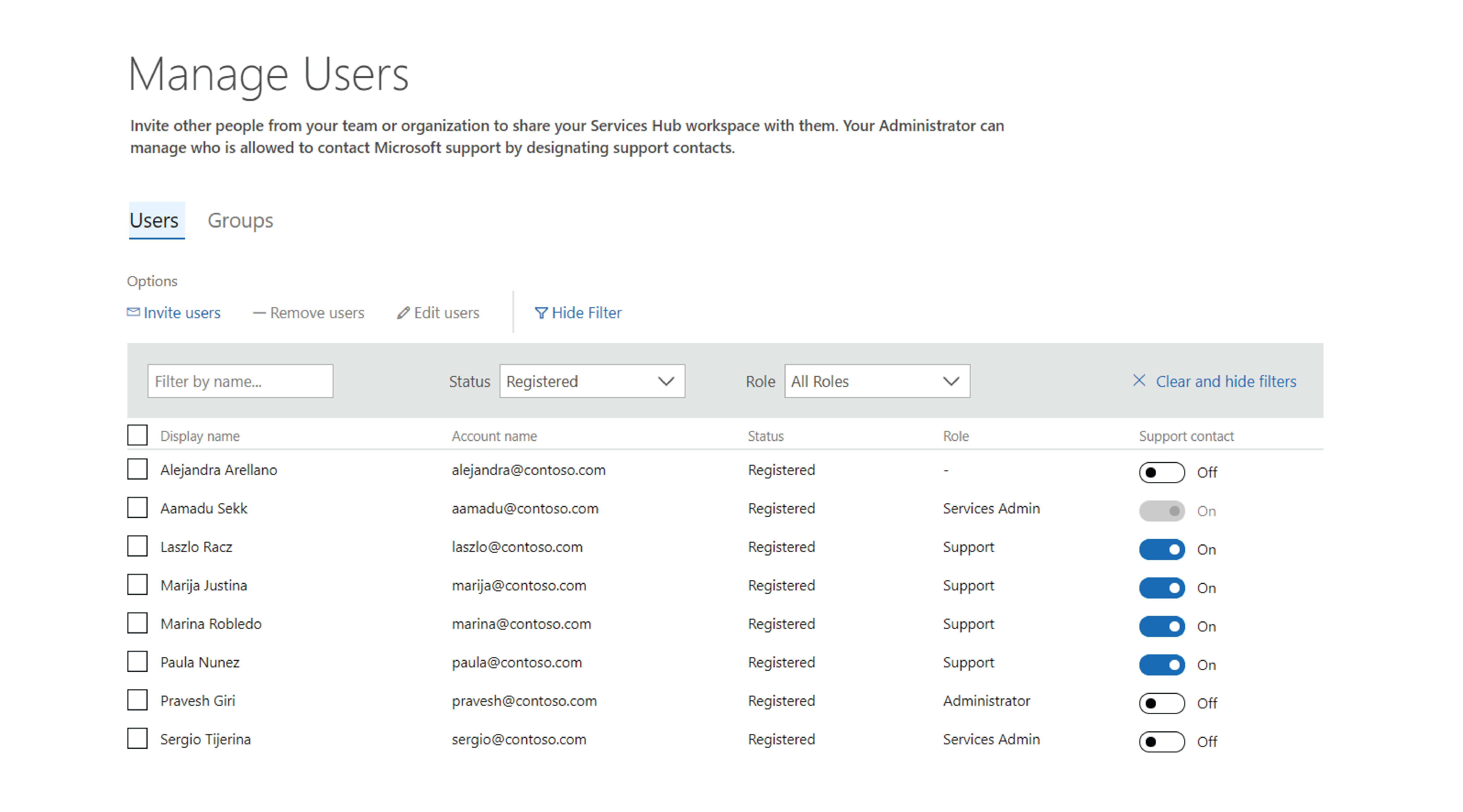
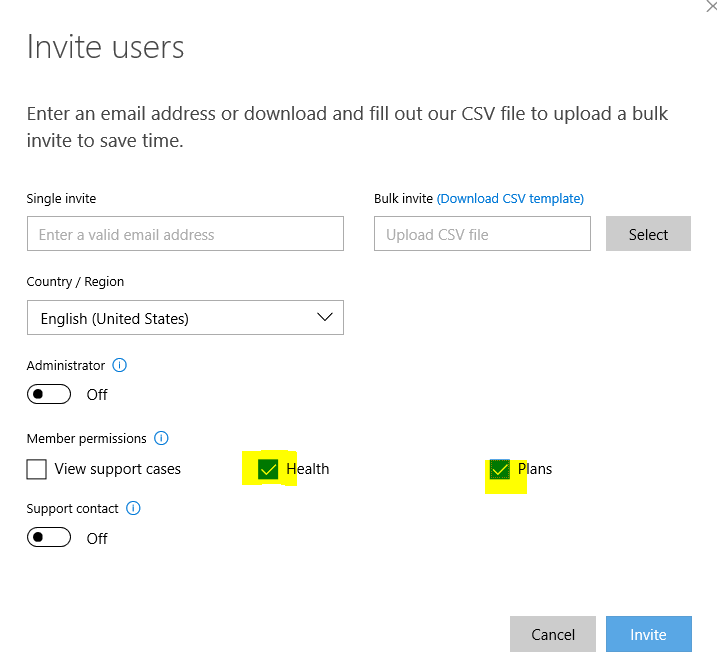
Länka Azure-prenumerationen och Log Analytics-arbetsytan till tjänstehubbens arbetsyta
Logga in på tjänstehubben med Azure-prenumerationsägarens inloggningsuppgifter. I den Primära navigeringen klickar du på IT-hälsa och väljer sedan Utvärderingar på begäran.
Klicka på "Förkonfigurera utvärderingar."
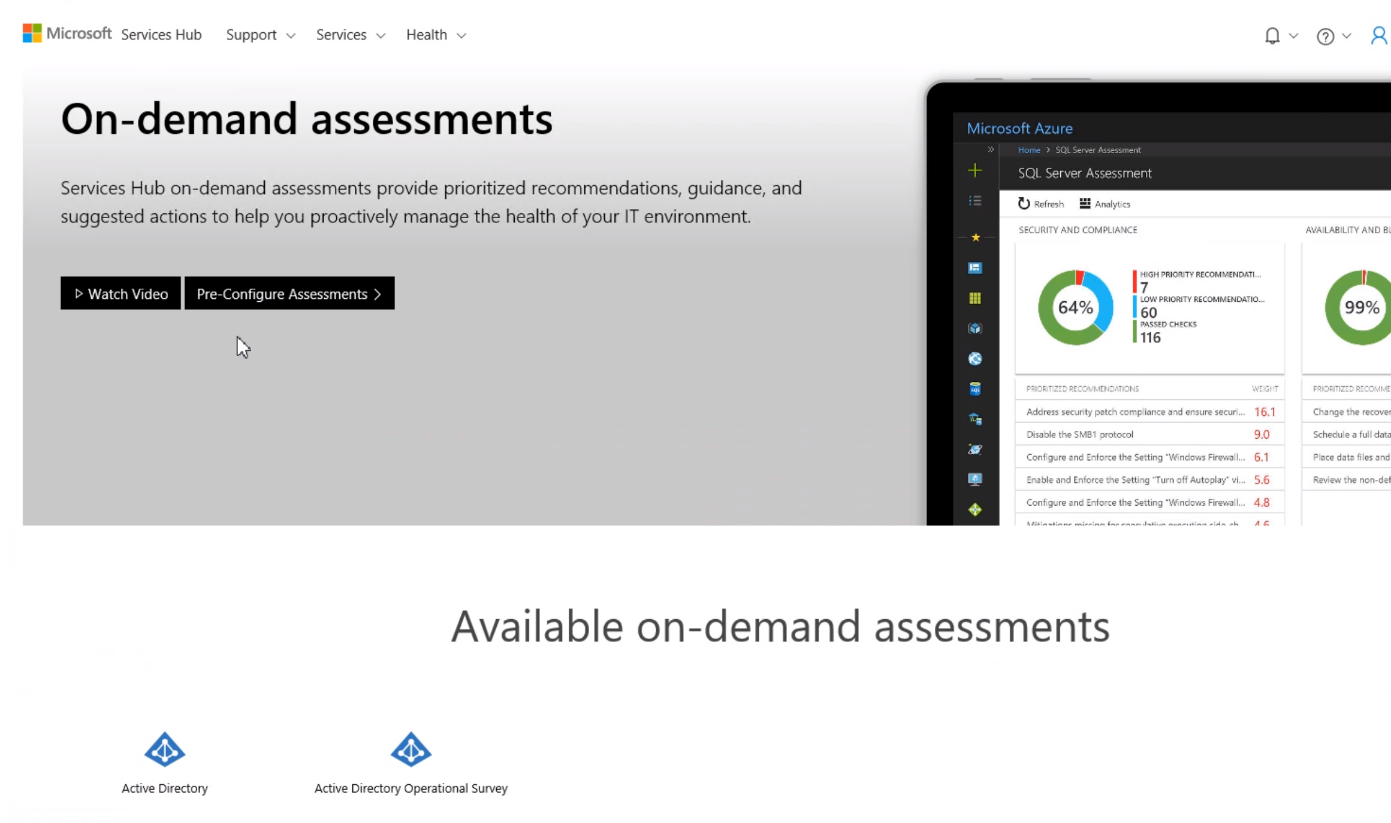
- Välj önskad Azure-prenumeration i listan och välj nästa.
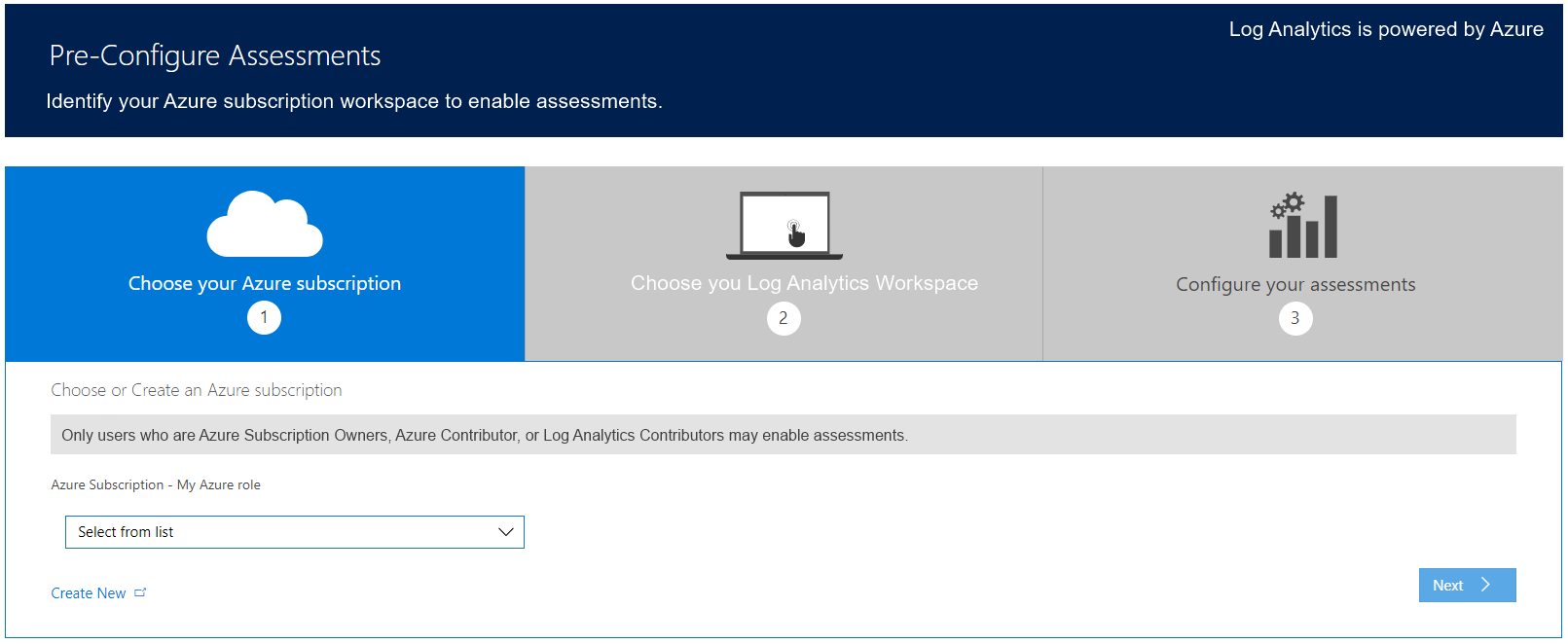
Organisationer med en Azure-prenumeration men som saknar rätt behörigheter kommer att se:
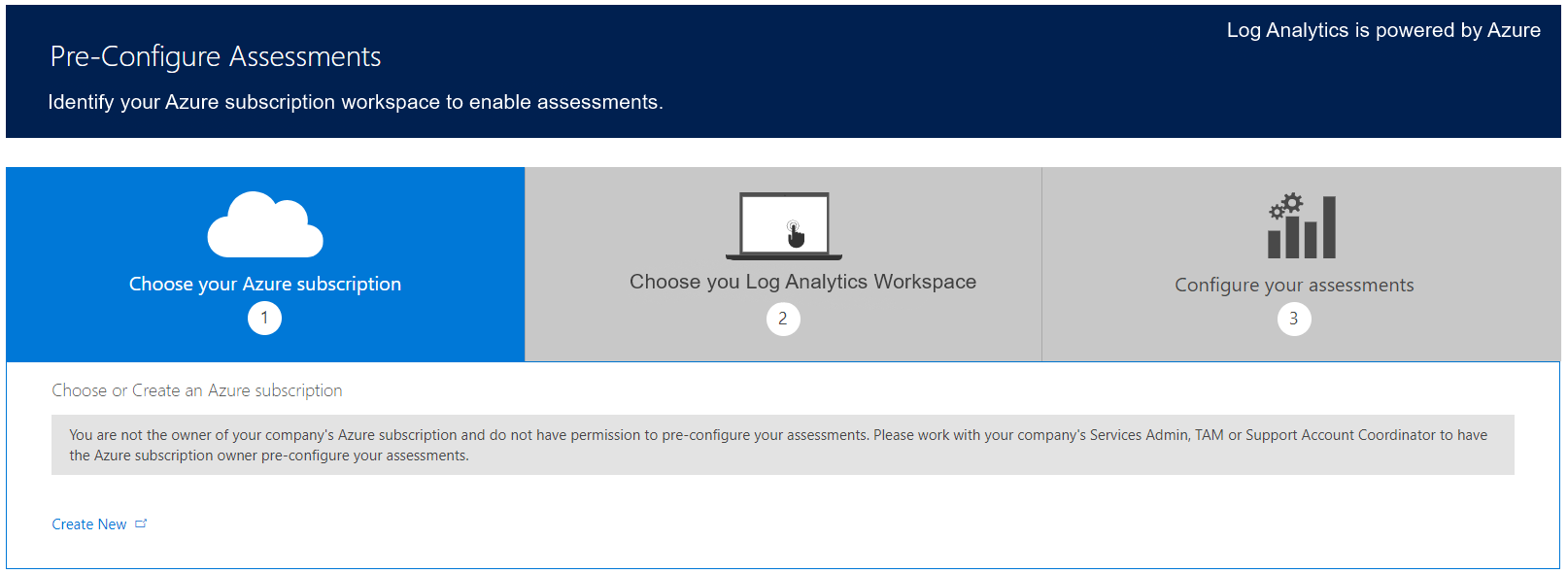
Arbeta med företagets tjänstadministratör, CSAM eller supportkontokoordinator för att få kundens representant med de behörigheter som krävs i Azure registrera sig på Services Hub och konfigurera dina utvärderingar på förhand. Organisationer utan en Azure-prenumeration går till Azure-prenumerationer för att få en prenumerationen sponsrad av Microsoft.
- Välj den Azure Log Analytics-arbetsyta som de utvärderingar du valt kommer att aktiveras i eller Använd "Skapa ny" för att skapa en dedikerad arbetsyta för utvärderingen/beräkningarna om du vill. Klicka sedan på Nästa.
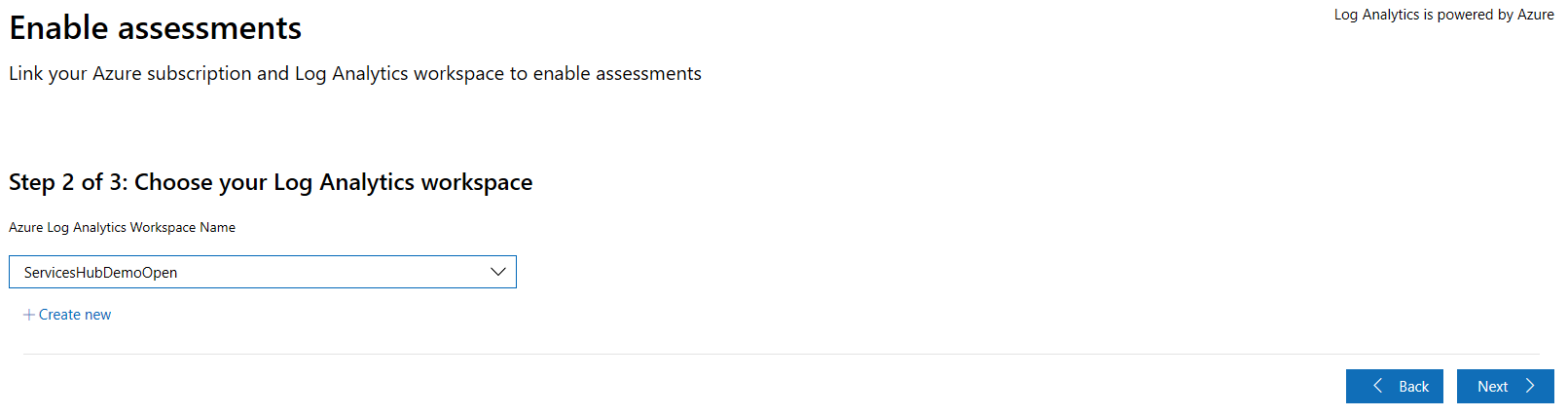
Obs!
En arbetsyta för Azure Log Analytics kan också skapas från Azure med hjälp av de steg som beskrivs i artikeln Så här skapar du en ny Azure Log Analytics arbetsyta.
- När länkningsprocessen är klar klickar du på ”Visa utvärderingar”.

Obs!
Om du har lagt upp några principdefinitioner för prenumerationen kontrollerar du att du har tillåtit Microsoft. OperationalInsights och Microsoft. OperationsManagement resurstyper för länkning till arbete. Markera alla kryssrutor under de här alternativen.

Lägg till utvärderingarna på tjänstehubben
Om du vill konfigurera en utvärdering går du till Services Hub, IT-status och Utvärderingar på begäran. Bläddra igenom utvärderingskatalogen och klicka på "Lägg till utvärdering" för att lägga till den utvärdering som bäst passar din organisations behov.
Välj en valfri utvärdering i listan över tillgängliga utvärderingar och klicka på Lägg till utvärdering.
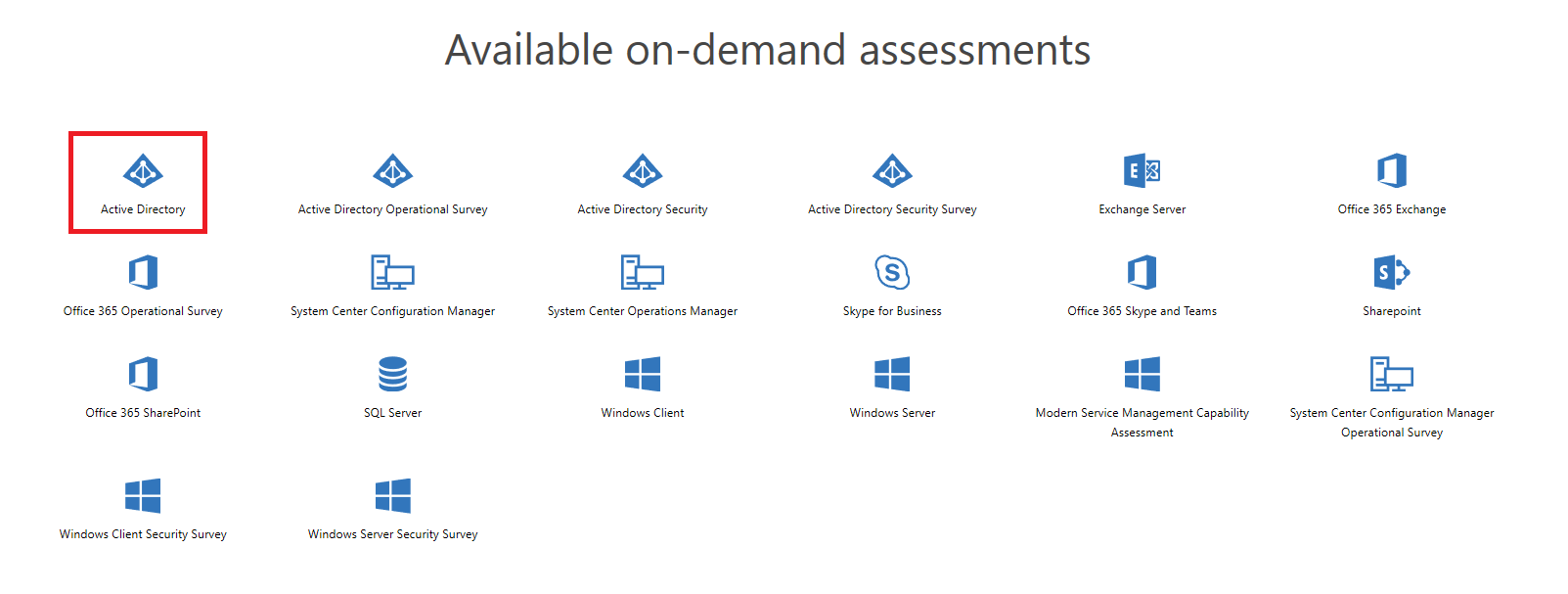
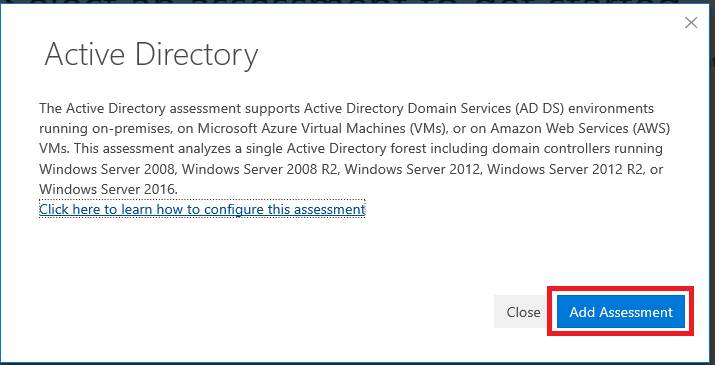
Alternativet ändras från Lägg till utvärdering till Visa i Azure Log Analytics. Du är nu färdig för nästa steg.
Ge åtkomst till arbetsytan på Azure Log Analytics
Att bevilja åtkomst till Log Analytics-arbetsytan till Microsoft-personal är nödvändigt för CSA-ledde leveranser av On-Demand-utvärderingar och måste slutföras av Azure-prenumerationsägaren. Vi rekommenderar att du lägger till användare som Log Analytics Reader för att ge @microsoft.com användare åtkomst till din Azure Log Analytics-arbetsyta för att visa dina utvärderingar. De har inte åtkomst till din Azure-prenumeration.
Obs!
Detta steg krävs inte för egenförbrukning av bedömningar utan CSA-ledd leverans.
Ge åtkomst till Log Analytics-arbetsytan genom att lägga till ett konto och bevilja åtkomst på följande sätt: Azure Portal, sedan alla resurser. Välj Azure Log Analytics-arbetsytan som är länkad i Länka Azure-prenumerationen och Log Analytics-arbetsytan till Services Hub arbetsyta.
Följ anvisningarna på skärmbilden för att komma till åtkomstfönstret:

Från Azure Log Analytics portal, navigera på menyn och välj "Tillgång till kontroll (IAM)." I mitten av instrumentpanelen lägger du till en rolltilldelning genom att klicka på knappen "Lägg till". I den högra rutan väljer du en rolltyp i den nedrullningsbara listan och väljer en roll typ. Klicka på "Spara" om du vill lägga till rolltilldelningen.
A. Teknikern ska tillhandahållas Log Analytics Reader
B. CSAM kan även tillhandahållas Log Analytics Reader
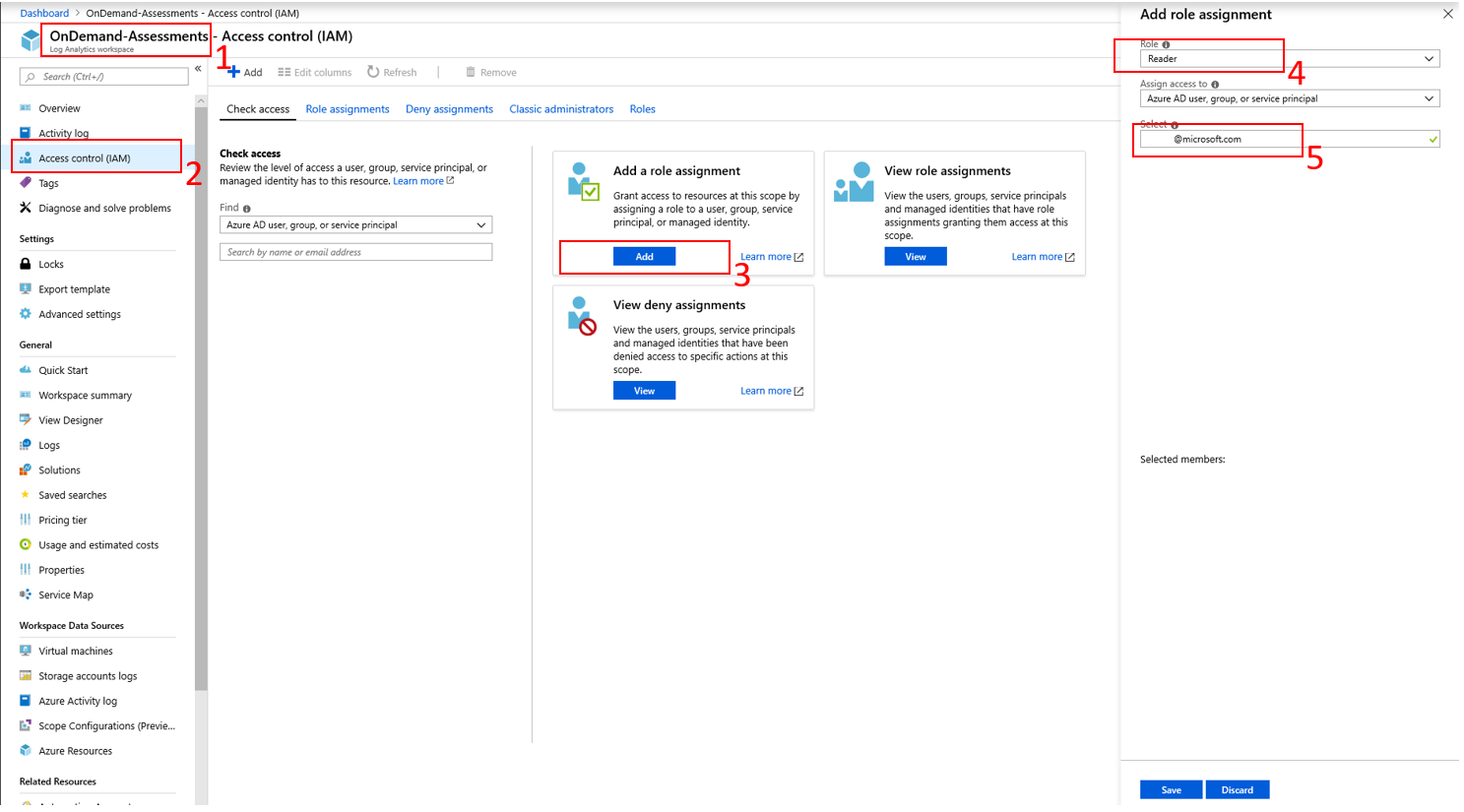
Om portalen inte låter dig bjuda in det e-post-ID du försöker lägga till kan din Azure Active Directory Global Administrator ha blockerat funktionen för att bjuda in gästanvändare. Se följande artikel om att Bjuda in gästanvändare till din Azure AD.
Läs mer om utvärderingar på begäran genom att välja artikeln "Etablera anslutning till Azure Log Analytics" i innehållsförteckningen.
Feedback
Kommer snart: Under hela 2024 kommer vi att fasa ut GitHub-problem som feedbackmekanism för innehåll och ersätta det med ett nytt feedbacksystem. Mer information finns i: https://aka.ms/ContentUserFeedback.
Skicka och visa feedback för